GECK : Création d'un Worldspace et Heightmap Editing
World Spaces : Introduction
Un Worldspace, espace-monde si on traduit mot à mot, est un espace constitué de cellules extérieures ,considéré comme un monde à part. Il comporte un paysage en heightmap (déterminé par une hauteur donnée z à des coordonnées x et y), un ciel avec ses conditions climatiques propres, ainsi qu'une hauteur d'eau pour tout le Worldspace.
Fallout3 comme Oblivion, a un Worldspace principal le Wasteland (Tamriel pour Oblivion), et d'autres Woldspaces plus petits connéctés à celui-ci ou indépendants. Par exemple les villes sont le plus souvent dans un Worldspace propre, qui partage son paysage extérieur avec son Worldspace parent (par exemple Megaton a le paysage de son parent, le Wasteland). A contrario, d'autres sont totalement indépendants, sans Worldspace parent et ont leur paysage propre.
Dans le jeu ou dans le Geck, si on se trouve dans une cellule donnée, le moteur du jeu charge un carré de 5 X 5 cellules extérieures centré sur celle-ci.
Worldspaces : un nid à bugs !
Si la création d'un Worldspace sous Oblivion était relativement simple et sans encombre ( sauf sur la modification du terrain en Heightmap), celle-ci est un parcours du combattant avec le GECK. Il faudra donc observer une certaine rigueur pour éviter ou corriger les bugs, dont certains sont irratrappables. Messages d'erreurs, eau qui ne s'affiche pas, plantages sauvages, et bugs graphiques sanctionnent toute bourde dans les premières étapes de création.
Mais une fois que vous aurez passé les premières étapes avec un Worldspace sain, vous pourrez profiter du plaisir de faire son propre monde avec les éléments donnés par le GECK.
Si vous ouvrez le Geck, et selectionnez Worldspaces... dans le menu World, vous verrez la liste de tous les Worldspaces du jeu. Cliquez sur plusieurs d'entre eux pour voir leurs points communs et leurs différences : Hauteur de terrain et d'eau, climats, type d'eau, parent ou non, etc... Vous constaterez que le Wasteland a une hauteur par défaut de terrain à -2048, et une hauteur d'eau à 10500. Tous les autres Woldspaces ne sont pas à cette hauteur, pour la plupart, ils sont à une hauteur de terrain de 12888 par exemple. Cela n'est pas fait par hasard !
En effet, un bug sournois fait que des restes "fantômes" du Wasteland (arbres, bouts de ruines, peuvent apparaître dans un autre Worldspace, même s'il n'a rien avoir, si les coordonnées de hauteurs du terrain sont au même niveau : à savoir entre 10000 et 13000. D'autres bugs du même acabit peuvent survenir lors de la création du LOD (paysage distant) qui met les versions distantes des arbres du Wasteland dans votre Woldspace. Ceux qui ont les DLC Operation Anchorage et The Pitt ont pu le constater avec des arbres flottant dans le ciel du plus bel effet. Même Bethsoft est tombé dans le panneau !
Il faut donc créer un Worldspace avec une hauteur de terrain d'au moins 13000 par défaut, et une hauteur d'eau autour de 14000 (vous pourrez la changer plus tard selon vos besoins).
D'ailleurs un autre bug provoque des erreurs de génération d'eau ("auto water generation errors" dans le Geck) : si vous voyez ce genre de message, ou si dans le jeu, des carrés d'eau manquent sur l'horizon, vous pouvez tout recommencer ! Ces erreurs ne sont pas rattapables apparemment. Elles surviennent lors de la première création de l'eau dans le Worldspace, ou si on la modifie ; faites une sauvegarde de secoursavant toute modification de hauteur par défaut d'eau, ou de travail avec la fenêtre heightmap (à un autre endroit de votre disque dur ou sur une clé USB) .
Si vous avez déjà créé votre Woldspace depuis un moment et que vous voyez des choses qui flottent dans le ciel, pas de panique : il existe un moyen de remonter les hauteurs de terrain et d'eau au dessus de la zone critique, sans recommencer à zéro votre travail. La procédure (peu orthodoxe, mais elle marche pour l'instant !) est expliquée dans la parti Worldspaces du Tutoriel Pas à Pas Mon Premier Mod Simple, dans le Wiwiki.
Contenu de la fenêtre Worldspaces
Name: ID du worldspace, qui doit être unique.
Parent Worldspace: Définit si le worldspace parent (le wasteland le plus souvent), dont il empruntera le paysage. Si votre Worldspace est autonome et n'a pas de parent, selectionnez NONE.
Sharable Data - Ces champs sont seulement disponibles si ce worldspace a un Parent de selectionné.
Use LOD Data: Si la case est cochée,les données relatives au LOD seront activées pour ce World Space.
LOD Water Height: Le niveau de l'eau distante (LOD). Doit être le même que le niveau d'eau du Woldspace.
LOD Water Type : Type d'eau distante (Editor ID du type d'eau).
Use Image Space Data : Si la case est cochée, l'ImageSpace selectionnée sera activée pour ce Worldspace.
Use Water Data : Si la case est cochée, les données relatives à l'eau (water data : hauteur, texture, type) seront activées pour ce World Space.
Water : Selectionnez le type d'eau (Water Type) utilisé dans ce worldspace; ce doit être le même que pour le LOD.
Use Climate Data : Si la case est cochée, les données du climat selectionné seront activées pour ce WorldSpace.
Climate : Selectionnez le type de Climat dans la liste pour ce worldspace.
Use Land Data : Si la case est cochée, les données relatives au paysage (land data) seront activées pour ce WorldSpace.
Default Land Height : Mettez ici la hauteur par défaut du terrain dans ce worldspace.
Default Water Height : Mettez ici la hauteur par défaut de l'eau dans ce worldspace (même que la hauteur de l'eau LOD).
'Use Map Data : Si vous voulez faire votre propre carte pour ce worldspace, selectionnez le fichier au format DDS de la carte.
Map Image :
Usable Dimensions : Fixez les limites de la surface jouable de ce worldspace (du coin NW au coin SE).
Cell Coordinates :
World Map Offset Data
cell X Offset:
Cell Y Offset:
World Map Scale:
Canopy Shadow :
Can't Fast Travel From Here : Si coché, désactive le voyage rapide depuis ce lieu.
Can't Wait : Si coché, il est impossible d'attendre dans le worldspace.
No LOD Water : Désactive l'affichage de l'eau distante (LOD water), pour les worldspaces sans eau, ou ceux où la distance de vue est restreinte.
Small World : Définit ce worldspace comme un wordlspace réduit (accélère certains calcul de rendu)
Music : selectionnez la musique par défaut pour ce worldspace.
Encounter Zone:
Output Cell Ref Counts:
Comment utiliser WorldSpaceIsland pour créer un nouveau Monde
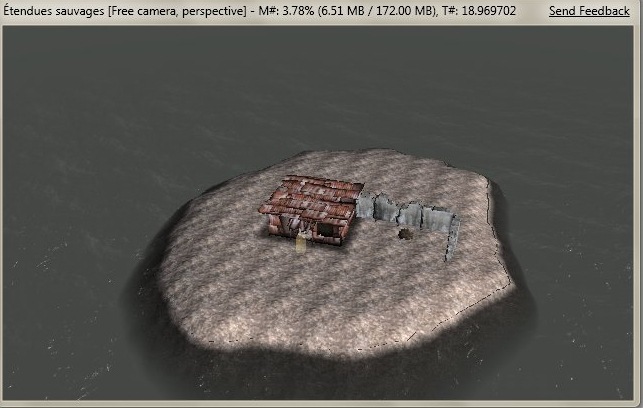
La partie la plus bugguée du GECK est sans doute la création de Worldspace et dans une moindre mesure la modélisation en heightmap editing. Les principaux bugs à éviter étant les erreurs de génération d'eau (water generation errors), qui sont irréversibles, et les bugs de meshes fantômes dus à la réminescence d'éléments du Worldspace Wasteland (arbres, murs, etc... suspendus dans le ciel).
La ressource Worldspace Island a pour but de sauter ces étapes bugguées, et de partir d'un Worldspace sain, avec un bout de terrain à la cellule 0,0 de ce Worldspace.
Téléchargez le ressource WorlspaceIsland ici : LIEN Il faut maintenant extraire le dossier "Data" dans le dossier d'installation de Fallout3. Démarrez le Launcher de Fallout3 et selectionnez Fichiers de Données. Cochez WorldspaceIsland.
Vous pouvez d'abord tester le Worldspace pour voir à quoi il ressemble :
Lancez Fallout3 (avec WorldspaceIsland coché dans fichiers données), et chargez une de vos sauvegardes.
Appuyez sur ² pour ouvrir la console, et tapez coc WorldspaceIslandInterior
Vous arrivez dans une cabane, et vous pouvez sortir voir ce monde, qui n'est pour l'instant qu'une île ridicule avec une cabane, un mur et un buisson.
Préparatifs impératifs
Renommer le fichier WorldspaceIsland.esp
Pour utiliser cette ressource, la principale contrainte est que votre mod doit partir de cette ressource. Vous agrandissez ce monde, puis greffez dessus vos personnages, vos quêtes, ...
Il faut donc que vous donniez à l'esp le nom de votre mod. Dans le dossier Data de Fallout3, faites un clic droit sur WorldpsaceIsland.esp et selectionnez renommer. Donnez lui votre nom de mod, par exemple "MONmod.esp"
NOTA : Pour retrouver facilement dans le GECK tous les éléments appartenant à votre mod (cellules, objets, NPC, scripts,...), prenez l'habitude de mettre le même préfixe à toutes vos ID : par exemple MON... Evitez les caractères spéciaux dans le préfixe, particulièrement le _ cher aux Morrowindiens !
Renommer le Worldspace
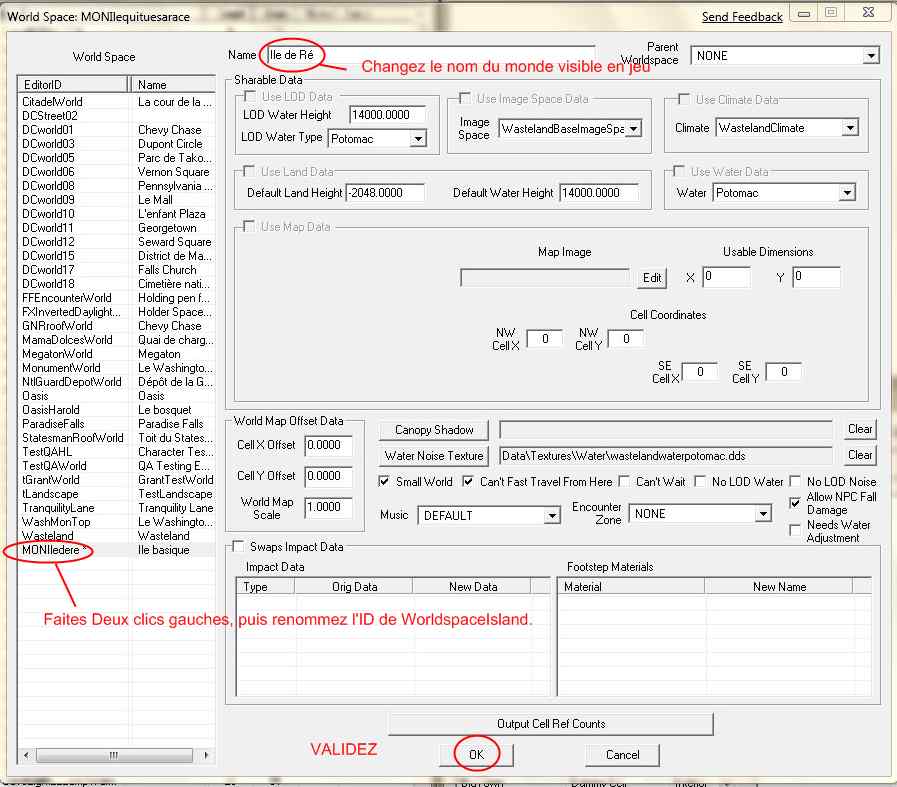
Ouvrez le Geck, et cliquez sur Files dans la barre de menus, puis sur Data. Cochez Fallout3.esm, puis le nouveau nom que vous avez donné à WorldspaceIsland, par exemple MONMod.esp. Appuyez sur le bouton Set As Active File pour que votre mod soit actif. Cliquez sur OK, le Geck charge les données de Fallout3 et du mod.
Dans le menu World du GEck (en haut), selectionnez Worldspaces. Dans la liste des Worldspaces, à gauche de la fenêtre, retrouvez le worldspace WorldspaceIsland, et faites deux clics gauches dessus : le nom doit être surligné en bleu. Rentrez la nouvelle ID du Worldspace de votre mod (en mettant un préfixe de 3 ou 4 lettres qui identifiera votre mod) ; par exemple MONIledere, ou KALkalendaar2277,...
Dans le champ Name, changez le nom du monde tel qu'il apparaîtra au joueur : par exemple Ile de Ré, ou Kalendaar Dévastée (désolé Gilbertus !), ...
Validez vos changements avec OK.
Renommez la cellule intérieure
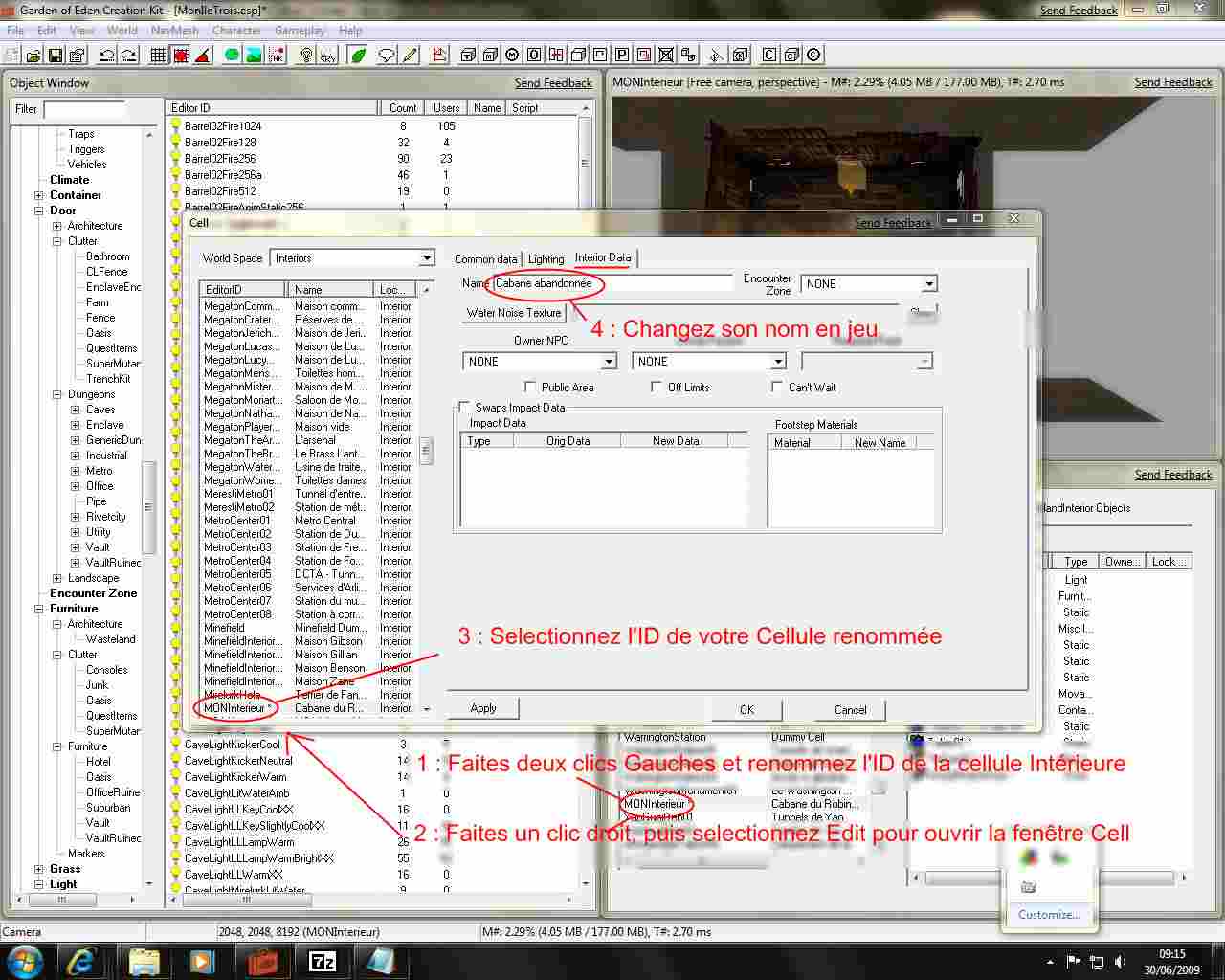
La cellule d'intérieur de la cabane vous permet d'arriver dans votre worldspace à l'aide de la commande coc. Cela vous donne aussi un exemple d'intérieur relié à un extérieur, par deux portes leurs marqueurs de portes.
Pour éviter les incompatibilités avec d'autres mods créés à partir de WorldspaceIsland, renommez aussi cette cellule. Dans la fenêtre Cell View, la fenêtre en bas à droite du geck, cliquez dans le menu contextuel Worldspace en haut de la fenêtre et selectionnez Interiors. Dans la liste des intérieurs, qui contient tous les intérieurs de Fallout3 ainsi que du mod actif, retrouvez la cellule WorldspaceIslandInterior, et faites deux clics gauche dessus, jusqu'à ce quelle soit surlignée en bleu. Mettez alors la nouvelle ID de votre cellule d'intérieur, sans espaces ni caractères spéciaux (mettez aussi le préfixe de votre mod) : par exemple MONInterieur, ou KALCabaneAbandonnee. Appuyez sur entrée pour valider.
Faites un clic droit sur votre cellule renommée et selectionnez Edit. Vous voici dans la fenêtre d'édition de votre cellule. Cliquez sur l'onglet Intérior Data, et changez le nom de l'intérieur tel qu'il apparaitra en jeu, par exemple : Cabane Abandonnée.
Sauvez votre mod, et faites une sauvegarde de secours
Dans le menu du Geck, cliquez sur File, puis sur Save, ou sur la disquette en dessous de la barre des menus. La base de votre mod est sauvée ! Il ne vous reste plus qu'à développer votre monde avec les outils du Geck.
Mais avant de faire quoi que ce soit, copiez l'esp de votre mod de base, et copiez là à un autre endroit de votre disque dur, ou sur une clé USB. En cas de pépin, vous pourrez toujours récupérer cette sauvegarde si vous avez fait une bourde, ou si le GECK plante sans prévenir votre travail (ça arrivera !). Renommez l'esp de sauvegarde, en le numérotant, de façon à ce que vous pouviez retrouver d'un coup d'oeil la sauvegarde la plus récente. Par exemple MONMod01/esp, MONMod02.esp, etc...
Dans le répertoire Data de Fallout3, vous travaillerez toujours sur MONMod, mais régulièrement, aux étapes importantes, vous stockerez les copies de sauvegardes à un autre endroit, en cas de coup dur.









